पुढे जाण्यासाठी ओडिनमध्ये सीएफ-ऑटो-रूट वापरून सॅमसंग फोन रूट करा, तुम्हाला आम्ही खाली दिलेल्या सूचनांच्या संचाचे पालन करणे आवश्यक आहे. सीएफ-ऑटो-रूट ही सॅमसंग उपकरणे रूट करण्यासाठी एक लोकप्रिय पद्धत आहे आणि ओडिन हे रूट फाइल फ्लॅश करण्यासाठी वापरले जाणारे साधन आहे. या सूचनांचे अनुसरण करून, तुम्ही तुमचा Samsung फोन रूट करू शकाल आणि तुमच्या डिव्हाइसच्या सिस्टम फाइल्समध्ये पूर्ण प्रवेश मिळवू शकाल. येथे प्रारंभ करण्यासाठी पायऱ्या आहेत.
Samsung ची Galaxy मालिका ही Android विकसकांसाठी लोकप्रिय निवड आहे. नवीन सानुकूलने सतत विकसित होत असताना, Galaxy डिव्हाइसचे मालक असणे म्हणजे तुम्हाला कधीही कंटाळा येणार नाही.
Android च्या खुल्या स्वभावाबद्दल धन्यवाद, विकसकांना ऑपरेटिंग सिस्टमसह प्रयोग करण्याचे आणि सीमांना ढकलण्याचे स्वातंत्र्य आहे. हे कार्यप्रदर्शन, बॅटरीचे आयुष्य आणि नवीन वैशिष्ट्यांमध्ये सुधारणा करण्यास अनुमती देते.
काहीतरी अनोखे करण्यासाठी, तुम्हाला नियम वाकवावे लागतील. तुमच्या डिव्हाइसवर रूट ऍक्सेससह, तुम्ही तेच करू शकता.
रूट ऍक्सेसची ओळख
आपण प्रारंभ करण्यापूर्वी, रूट ऍक्सेस परिभाषित करूया. रूट ऍक्सेस तुमच्या Android Galaxy स्मार्टफोनच्या मुख्य सिस्टम ऍक्सेसचा संदर्भ देते. उत्पादक सामान्यत: वापरकर्त्याच्या डेटाच्या सुरक्षिततेसाठी आणि सुरक्षिततेसाठी सिस्टम लॉक करतात. तथापि, योग्यरित्या वापरल्यास, रूट ऍक्सेस आपल्या डिव्हाइसला नुकसान न पोहोचवता फायदेशीर ठरू शकतो.
तुमच्या Android स्मार्टफोनवर रूट ऍक्सेस मिळवण्यासाठी विविध पद्धती आहेत. एकदा तुम्हाला रूट ऍक्सेस मिळाल्यावर, तुम्ही रूट-विशिष्ट ऍप्लिकेशन्स स्थापित करून तुमच्या डिव्हाइसची पूर्ण क्षमता मुक्त करू शकता. हे अॅप्स तुमच्या डिव्हाइसचे कार्यप्रदर्शन कमालीचे सुधारू शकतात. काही लोकप्रिय पहा चांगली कल्पना मिळविण्यासाठी रूट-आवश्यक अनुप्रयोग शक्यतांची.
सीएफ ऑटो रूट
तुम्हाला तुमचा Samsung Galaxy स्मार्टफोन रूट करण्यात स्वारस्य असल्यास, तुम्ही नशीबवान आहात. डेव्हलपर चेनफायरच्या छोट्या स्क्रिप्टबद्दल धन्यवाद, सीएफ-ऑटो-रूट, सर्वात सॅमसंग गॅलेक्सी उपकरणे वापरून काही सेकंदात रूट केले जाऊ शकते Odin. शेकडो उपकरणे समर्थित आणि फर्मवेअर सुसंगततेसह, रूट करणे कधीही सोपे नव्हते. आम्ही पूर्वी विशिष्ट उपकरणे रूट करण्यासाठी वैयक्तिक मार्गदर्शक पोस्ट केले असताना, आम्हाला अधिक सामान्य मार्गदर्शकासाठी विनंत्या प्राप्त झाल्या आहेत जे आता उपलब्ध आहे.
Odin मध्ये CF-Auto-Rot वापरून Samsung Galaxy रूट करणे.
आमचा मार्गदर्शक तुम्हाला दाखवेल सहज रूट कसे करावे आपल्या सॅमसंग गॅलेक्सी डिव्हाइस, पासून कोणतेही फर्मवेअर चालवत आहे Android जिंजरब्रेड ते अँड्रॉइड लॉलीपॉप, आणि अगदी आगामी Android M. हे पूर्ण करण्यासाठी, आम्ही ची मदत वापरू CF-ऑटो-रूट आणि सॅमसंगचे टूल, Odin3. CF-Auto-Root .tar फाइल फॉरमॅटमध्ये येतो आणि ओडिनमध्ये सहज फ्लॅश करता येतो.
संरक्षणात्मक पावले
- मॉडेल नंबर दोनदा तपासून तुम्ही तुमच्या Galaxy स्मार्टफोनसाठी योग्य CF-Auto-Rot फाइल डाउनलोड केल्याची खात्री करा. तुम्ही तुमच्या डिव्हाइसचा मॉडेल नंबर डिव्हाइसबद्दल किंवा सामान्य/अधिक > डिव्हाइस बद्दल अंतर्गत सेटिंग्ज मेनूमध्ये शोधू शकता.
- सुरक्षितता उपाय म्हणून, तुम्ही महत्त्वाचे संपर्क, कॉल लॉग, SMS संदेश आणि मीडिया सामग्रीचा बॅकअप घ्यावा अशी शिफारस केली जाते.
- रूटिंग प्रक्रियेदरम्यान पॉवर-संबंधित समस्या टाळण्यासाठी, तुमचा फोन 50% पर्यंत चार्ज झाला आहे याची खात्री करा.
- Odin3 वापरताना Samsung Kies, फायरवॉल आणि अँटीव्हायरस प्रोग्राम अक्षम करा.
- तुमच्या Samsung Galaxy डिव्हाइसवर USB डीबगिंग सक्षम करा.
- तुमचा फोन आणि कॉम्प्युटर दरम्यान कनेक्शन स्थापित करण्यासाठी, मूळ डेटा केबल वापरा.
- यशस्वी rooting प्रक्रियेसाठी, तंतोतंत या मार्गदर्शकाचे अनुसरण करा.
अस्वीकरण: रूटिंग ही एक सानुकूल प्रक्रिया आहे जी विशिष्ट जोखमींसह येते आणि तुमच्या Samsung Galaxy ची वॉरंटी रद्द करते. नॉक्स बूटलोडरसह रूट केल्याने काउंटर ट्रिप होईल आणि एकदा ट्रिप झाल्यावर ते रीसेट केले जाऊ शकत नाही. टेकबीट्स, सॅमसंग किंवा चेनफायरला कोणत्याही अपघातासाठी जबाबदार धरले जाऊ शकत नाही, अशा प्रकारे प्रक्रिया पूर्णपणे समजून घेणे आणि आपल्या स्वतःच्या जोखमीवर पुढे जाणे महत्त्वाचे आहे.
अनिवार्य कार्यक्रम:
- आपल्याला डाउनलोड आणि स्थापित करण्याची आवश्यकता आहे सॅमसंग USB ड्राइवर
- डाउनलोड आणि अर्क Odin सॉफ्टवेअर
- काळजीपूर्वक डाउनलोड करा सीएफ-ऑटो-रूट तुमच्या डिव्हाइससाठी विशिष्ट फाइल करा आणि ती एकदाच काढा.
CF ऑटो रूट वापरून सॅमसंग फोन रूट करा
1: काढलेल्या फोल्डरमधून Odin.exe उघडा.
2: "PDA" / "AP" टॅबवर क्लिक करा, त्यानंतर आवश्यक डाउनलोड विभागाच्या चरण 3 मध्ये डाउनलोड केलेली अनझिप केलेली CF-ऑटो-रूट फाइल (टार स्वरूपात) निवडा. फाईल आधीच टार फॉरमॅटमध्ये असल्यास काढण्याची गरज नाही.
3: Odin मधील फक्त “F.Reset Time” आणि “Auto-Reboot” पर्यायांवर टिक करा आणि इतरांना स्पर्श न करता सोडा.
4: सुरू करण्यासाठी, तुमचा Galaxy फोन बंद करा आणि व्हॉल्यूम डाउन + होम + पॉवर की दाबून आणि धरून डाउनलोड मोडमध्ये प्रवेश करा. चेतावणी दिसू लागल्यावर, सुरू ठेवण्यासाठी व्हॉल्यूम अप दाबा. तुमचे डिव्हाइस तुमच्या PC शी कनेक्ट करा, आणि संयोग कार्य करत नसल्यास, पहा डाउनलोड आणि रिकव्हरी मोडमध्ये सॅमसंग गॅलेक्सी डिव्हाइसेस कसे बूट करावे.
 |
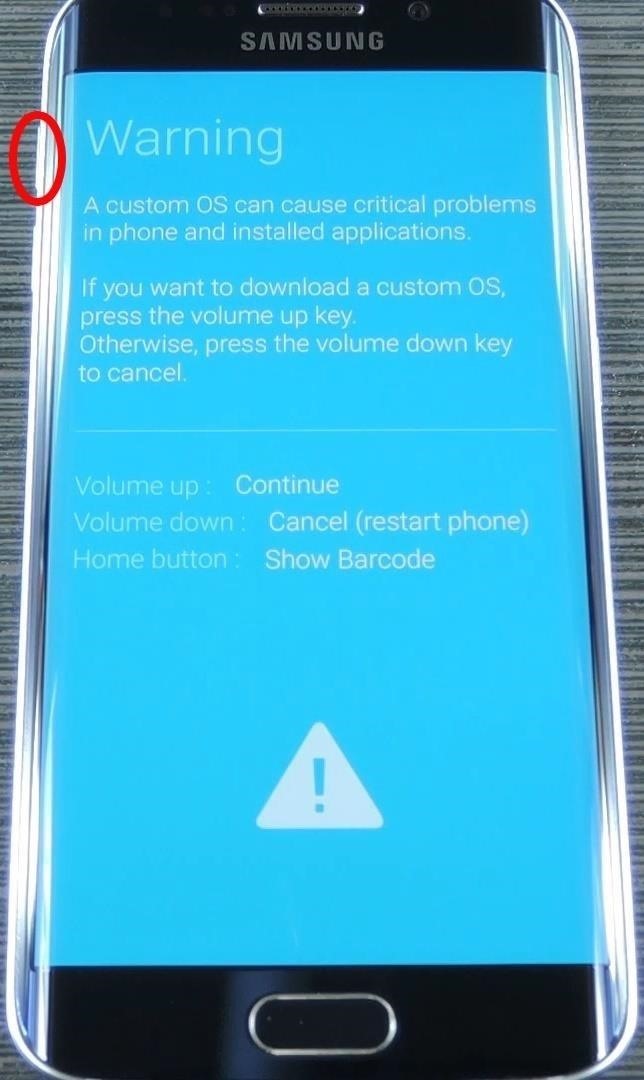 |
5: तुमचा फोन तुमच्या PC शी कनेक्ट करा आणि डिव्हाइस शोधण्यासाठी Odin ची प्रतीक्षा करा. शोधल्यावर (निळ्या किंवा पिवळ्या ID द्वारे दर्शविलेले: COM बॉक्स), सुरू ठेवा.
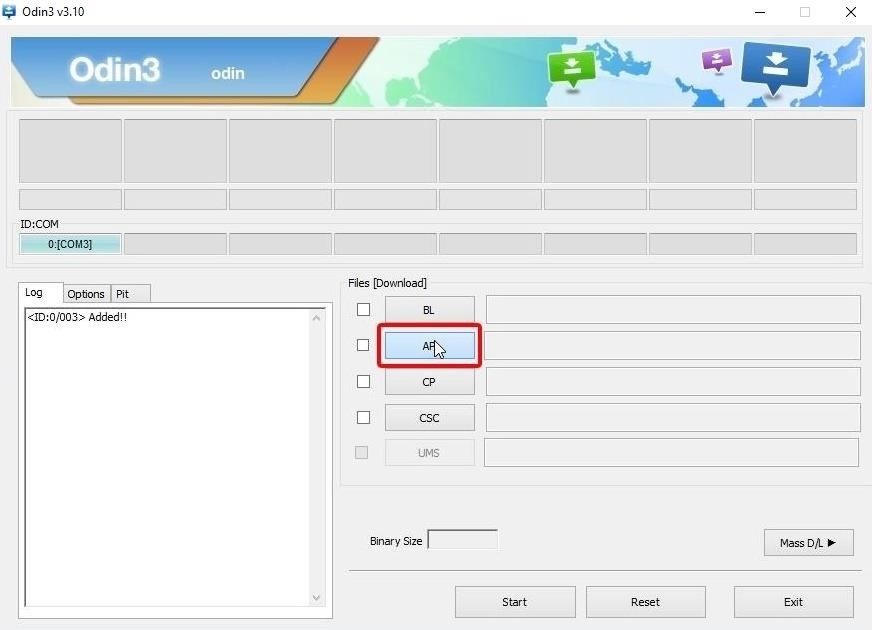
6: आता तुमचे डिव्हाइस कनेक्ट झाले आहे, "प्रारंभ" बटणावर क्लिक करा.
7: ओडिन CF-ऑटो-रूट फ्लॅश करेल आणि पूर्ण झाल्यावर तुमचे डिव्हाइस रीबूट करेल.
8: डिव्हाइस रीबूट झाल्यानंतर, ते डिस्कनेक्ट करा आणि नंतर SuperSu साठी अॅप ड्रॉवर तपासा.
9: स्थापित रूट तपासक अनुप्रयोग रूट प्रवेश सत्यापित करण्यासाठी Google Play Store वरून.
बूट केल्यानंतर डिव्हाइस रूट केलेले नसल्यास: काय करावे ते येथे आहे.
CF-Auto-Root वापरल्यानंतर तुमचे डिव्हाइस रुट न राहिल्यास, तुम्ही पुढील चरणांचा प्रयत्न करू शकता.
- मागील मार्गदर्शकातील चरण 1 आणि 2 चे अनुसरण करा.
- पायरी 3 मध्ये, "ऑटो-रीबूट" अनचेक करा आणि फक्त "F.Reset.Time" निवडणे आवश्यक आहे.
- मागील मार्गदर्शकातील 4-6 मधील चरणांचे अनुसरण करा.
- CF-ऑटो-रूट फ्लॅश केल्यानंतर, बॅटरी किंवा बटण कॉम्बो वापरून तुमचे डिव्हाइस व्यक्तिचलितपणे रीस्टार्ट करा.
- पूर्वी नमूद केलेली पद्धत वापरून रूट प्रवेश तपासा.
अनरूट करण्याची प्रक्रिया काय आहे?
स्टॉक स्थितीवर परत जाण्यासाठी आणि तुमचे डिव्हाइस अनरूट करण्यासाठी, ओडिन वापरून स्टॉक फर्मवेअर फ्लॅश करा. पहा ओडिनसह सॅमसंग गॅलेक्सीवर स्टॉक फर्मवेअर कसे फ्लॅश करावे,
खाली टिप्पणी विभागात लिहून या पोस्टशी संबंधित प्रश्न विचारण्यास मोकळ्या मनाने.






